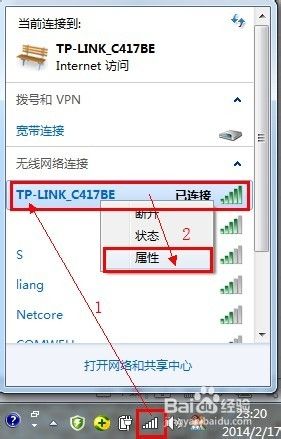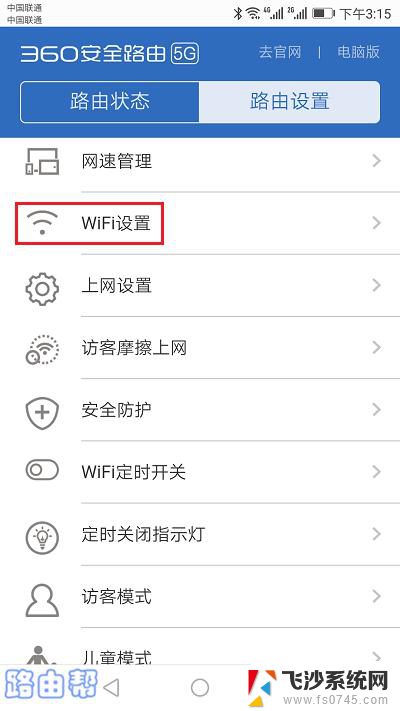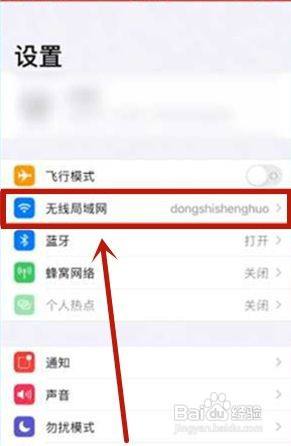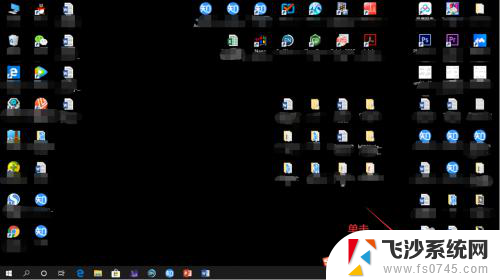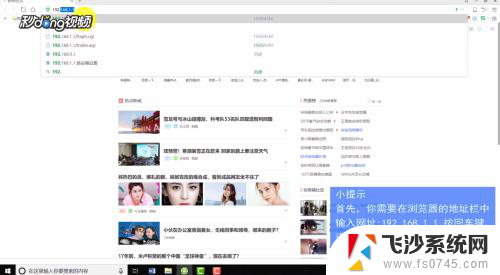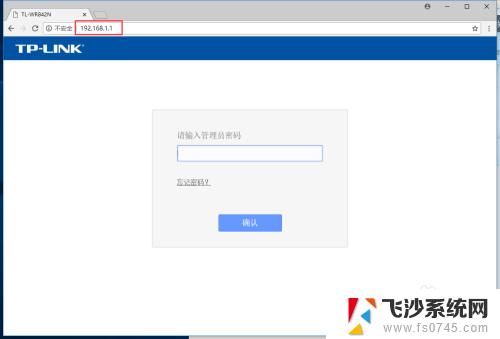wi-fi密码怎么修改 wifi密码修改步骤
在日常生活中,Wi-Fi已经成为人们生活中不可或缺的一部分,无论是在家中还是在公共场所,我们都需要依靠Wi-Fi来连接互联网。随着网络安全问题日益突出,我们也需要注意保护自己的网络安全。其中修改Wi-Fi密码是一项重要的措施。接下来让我们一起了解一下Wi-Fi密码修改的步骤吧!
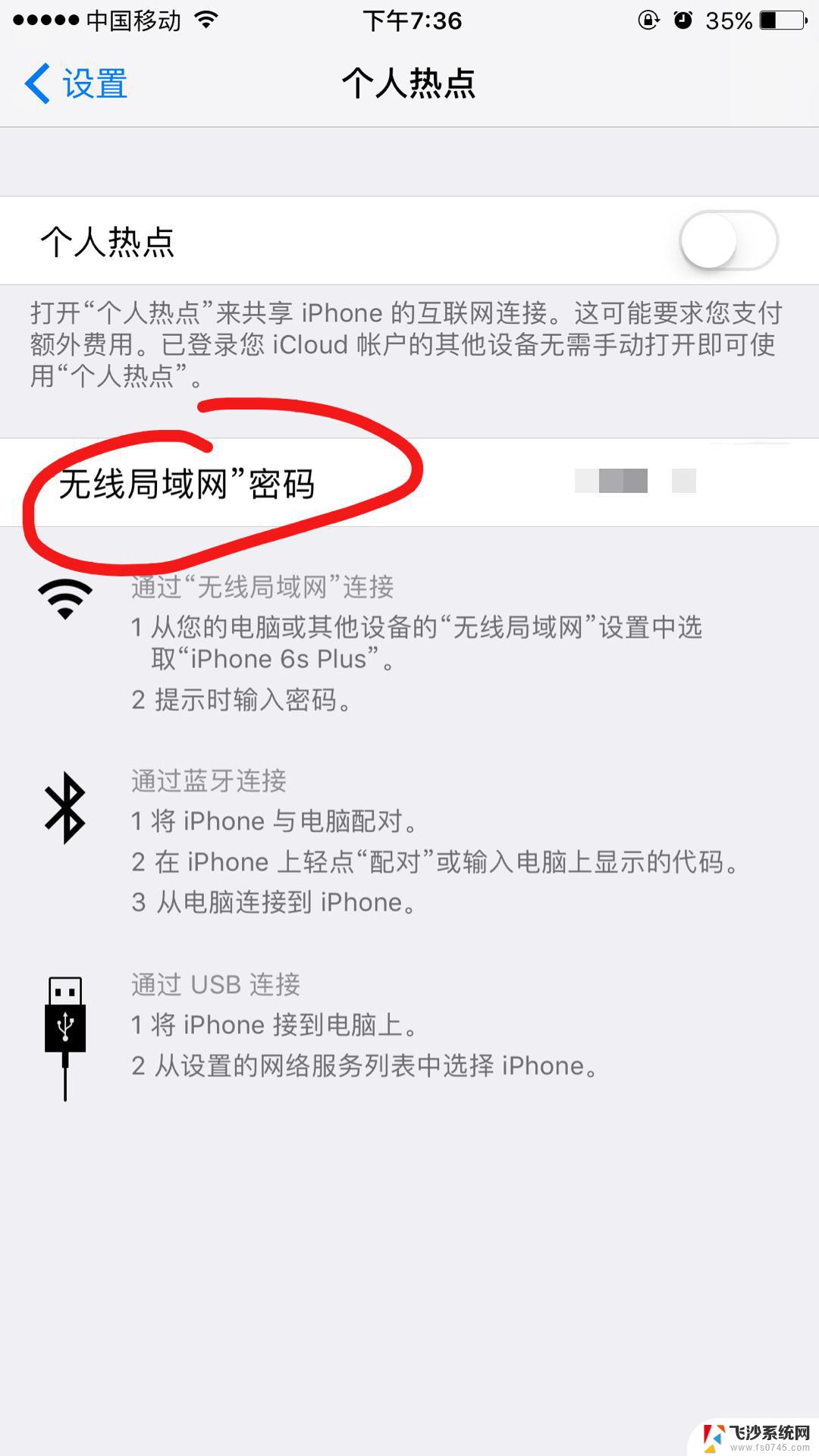
随着移动设备使用数量的越来越多,人们对无线网络的需求也与日俱增。很多用户在家和在办公室都想让自己的iPhone、iPad等智能终端,通过无线路由器连接到互联网中。但是如果万一发现自家的wifi被别人知道了,那wi-fi密码怎么修改呢?换言之,就是怎样修改路由器密码?
wifi密码修改步骤1、打开浏览器,在地址上输入192.168.1.1(具体参考路由器说明书的地址)进入路由器,默认登录账号和密码都是admin。修改过密码的请输入你修改之后的密码。
wifi密码修改步骤2、进入路由器的服务器,选择无线设置,无线安全。
wifi密码修改步骤3、在无线安全中PSK密码一栏输入你想修改的密码,最后下拉点击保存即可!也就成功修改路由器密码了。
win7/win8虚拟无线wi-fi密码怎么修改
win7/win8都带有虚拟无线,用一些软件就可以打开无线热点。如魔方优化大师。
关于如何更改wifi密码的问题,如果想修改在这个无线的密码。打开魔方的无线共享,就可以看到修改密码的选项了。
以上就是wi-fi密码怎么修改的全部内容,还有不清楚的用户就可以参考一下小编的步骤进行操作,希望能够对大家有所帮助。